Word怎么制作表格
很多小伙伴们一直都是使用Excel做表格,可能不知道Word也可以制作表格吧!如果办公时,恰巧你使用的这台电脑没有安装Excel,那么Word绝对可以来救场。以前不知道用Word怎么制作表格的没关系,今天我们就一起来学习下,得一临时救场好帮手。
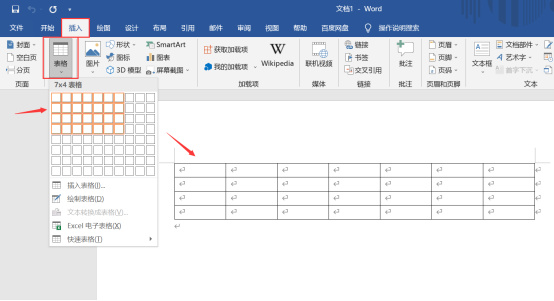
Word怎么制作表格?
很多小伙伴们一直都是使用Excel做表格,可能不知道Word也可以制作表格吧!如果办公时,恰巧你使用的这台电脑没有安装Excel,那么Word绝对可以来救场。以前不知道用Word怎么制作表格的没关系,今天我们就一起来学习下,得一临时救场好帮手。
步骤如下:
1.打开Word文档,点击菜单栏中的【插入】在选择项卡中点击"表格"打开下拉列表,然后在出现的图示表格中随意滑动来确定要绘制的表格的大小,最后点击以完成单元格的绘制工作。

2.也可以通过设置窗口来实现表格的插入。具体方法:点击【插入】选项卡中的“表格”,从其下位列表中选择“插入表格”,在弹出的对话框中输入“列数:7,行数:4”,也可实现同样的插入表格操作。
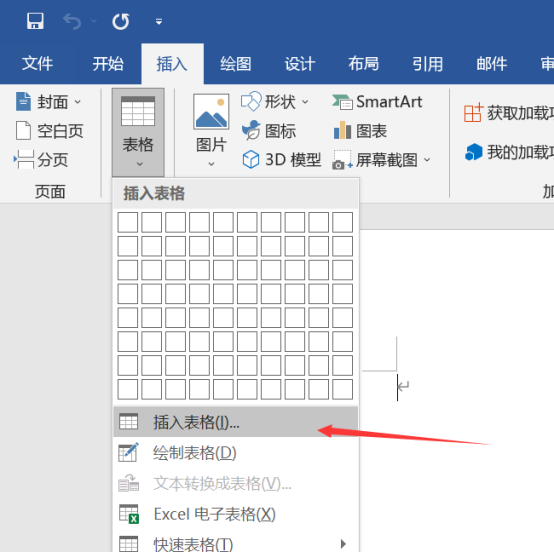
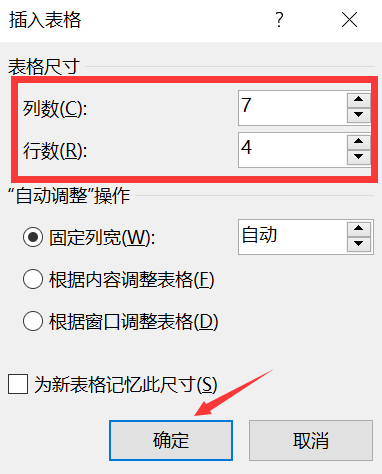
3.想要在当前表格中插入行或列,只需要将光标放在想要插入行或列的位置,然后点击【布局】选项卡中的“行和列”区域中相应的内容即可。

4.想要合并当前表格中某些单元格,只需要将光标放在想要插入行或列的位置,然后点击“布局”选项卡中的“合并单元格即可。
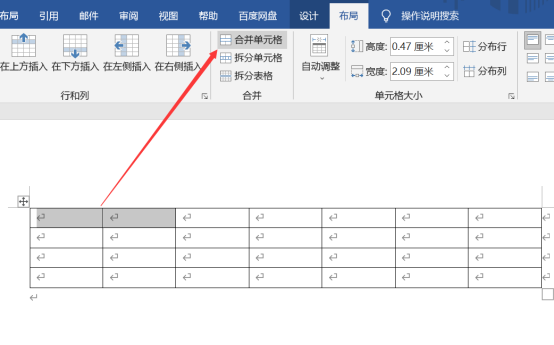
5.还可以点击【插入】点击“表格”打开下拉列表,选择“绘制表格”自己来手动绘制表格。
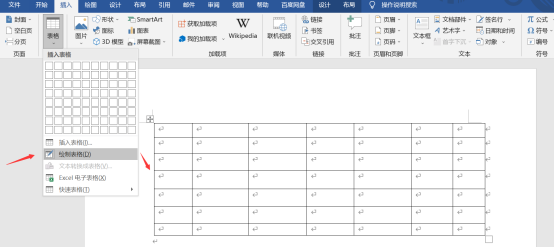
以上就是使用Word制作表格的各种方法,希望对大家能有所帮助,只要会其中一个就可以轻松做表格了。
本篇文章使用以下硬件型号:联想小新Air15;系统版本:win 10;软件版本:Microsoft Word 2019。
Word怎么制作表格?步骤复杂吗?
办公软件word的使用越来越普及,不过在 wps下用Word制作表格也是很不容易的事,今天小编就教大家在Word怎么制作表格,希望能对有需要的人有所帮助。
1.首先新建空白文档,接着我们在菜单栏中点击“插入”,如图所示:
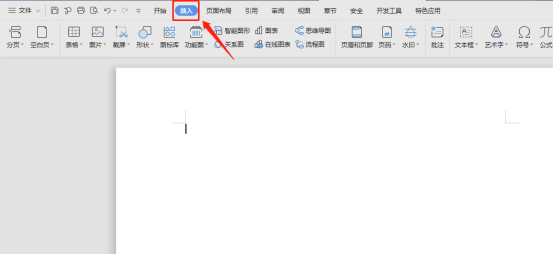
2.然后在“插入” 其下方找到“表格”,点击表格隔壁的三角形,如图所示:
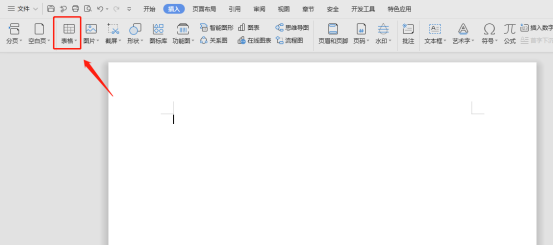
3.打开“表格”后,我们选择“插入表格”,出现了如图所示的对话框,我们在其对话框中输入自己所需要的对应的列数和行数,设置好行与列之后,就点击确定。如图所示:
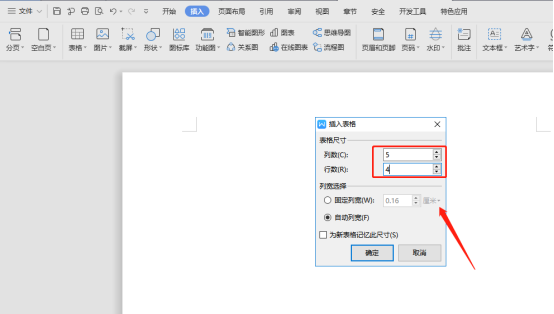
4.点击确定后即会弹出我们所需要的表格,图中的“+”号还可以添加行数与列数,如图所示:
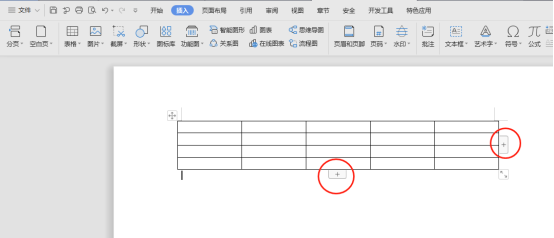
5.我们还可以用鼠标根据自己实际需要调节表格的大与小,还可以调节行与列的距离,如图所示:
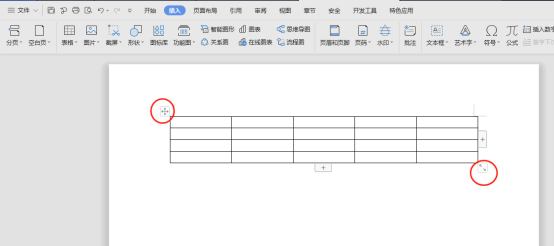
好了,以上就是Word中一些非常实用的编制表格操作小技巧。在日常学习工作中,我们常常在Word中插入Excel中已经做好的表格,但是对于一些简单的表格,我们也常常直接用 word做出来。希望这个教程能够对大家有所帮助,如果您感兴趣也不妨试试看!记不住的话可以分享收藏备份哦!
本篇文章使用以下硬件型号:联想小新Air15;系统版本:win10;软件版本:word 2019。
word表格第二页空白移不上去怎么解决?
我们经常在word软件输入文档,有时我们在文档里输入表格的时候,会发现第二页没有内容,是一篇空白文档,那么怎么操作才能把空白移上去呢,经过小编反复操作总结了三种word表格第二页空白移不上去的解决方案。
方法一:
1.选择第二页出现的回车符,然后右键选择一个字体设置。
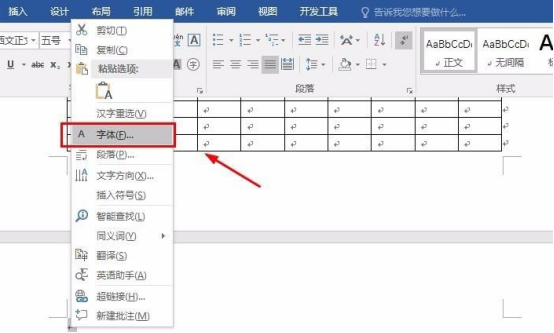
2.在效果选项中,把隐藏前面的勾选上即可。
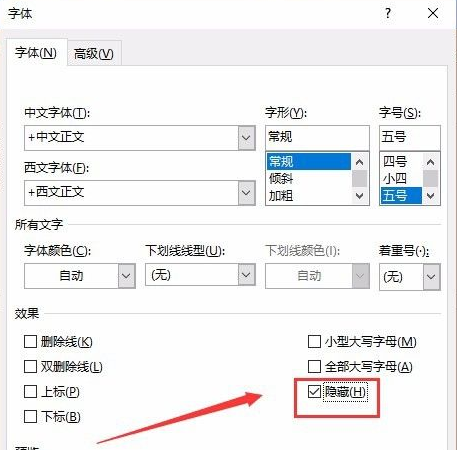
3.如果发现并没有隐藏,那么需要再多一步操作,那就是在开始选项中,在回车符前面进行一个点击。
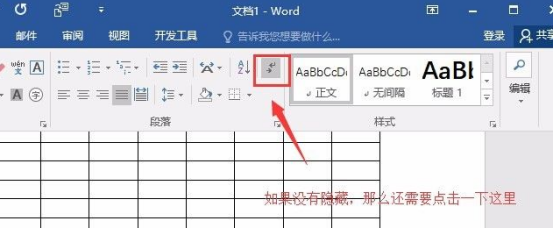
4.点击完了以后,就没有下面的空白行了。
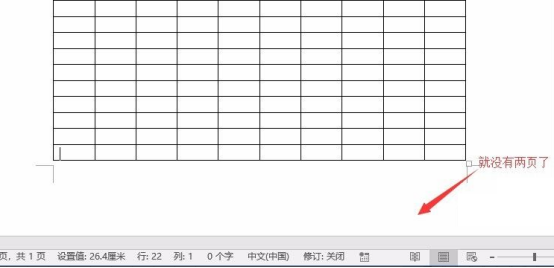
方法二:
如果觉得前面的操作麻烦,可以直接删除掉一行,这样的话,下面的回车符合上来,就变成一页了。
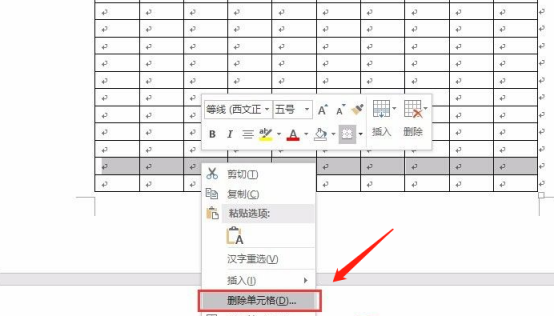
方法三:
1.还有这种,在布局——页边距——修改其大小,比如修改为1,或者是其他的,尽量小一点的话,就可以了。
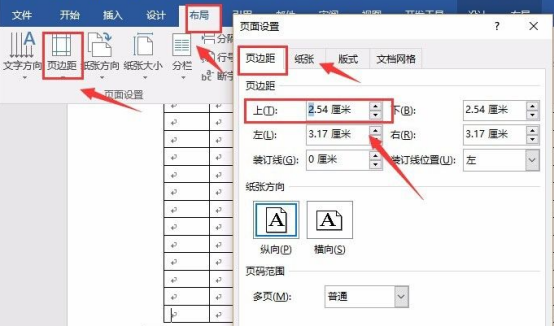
2.这样的话,修改其页面的页边距,同样也可以达到一个效果,这种方法,同样也是让下方的回车符上来,以此达到一个页面变成一个的效果。
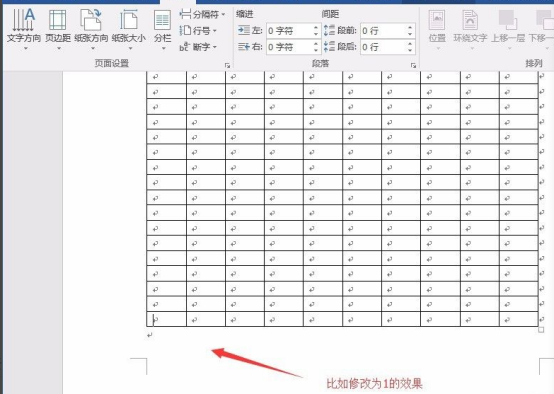
这三种方案就是word表格第二页空白移不上去的解决方法,我们在word软件里编辑文件经常会出现这样的情况,如果不删除空白页,你的整体文章看起来就不美观了,学会了这个操作,你就知道该怎么解决了吧。
本篇文章使用以下硬件型号:联想小新Air15;系统版本:win10;软件版本:WPS 2019。
word拆分表格的方法
基本表格的制作几乎每一个人都能操作,但是怎样在word里操作和完善表格主就是一个需要点技术的工作了,现在的word不再局限单一的文字描述,可以插入多种文件格式后,word的功能也越来越强大了,把表格放到word里,就需要两个软件的功能都熟悉才能完美的运用到一起。小编今天先教大家一个基本的操作:word拆分表格的方法?
1、首先打开word中所需要拆分的表格
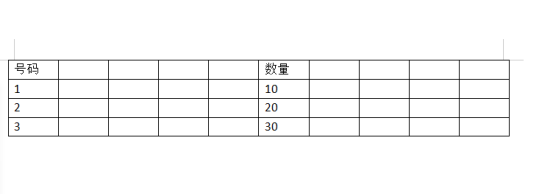
2、鼠标移动到表格中随便一个位置,单击。这时最上面一行中会出现“表格工具”,选择下方的“拆分表格”。
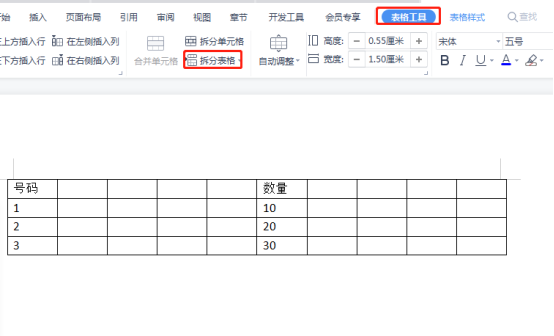
3、注意鼠标的位置就表示拆分的起点,这里以将鼠标移动到第三行第四列为例,实际操作中按需要选取你拆分的起点

4、点击“拆分表格”——“按行拆分”,就会出现下图所示的效果
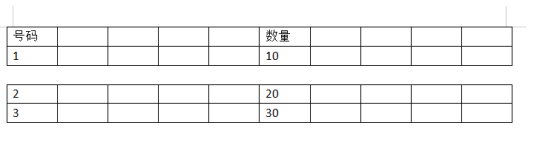
5、如果点击“拆分表格”——“按列拆分”则会出现下图所示效果
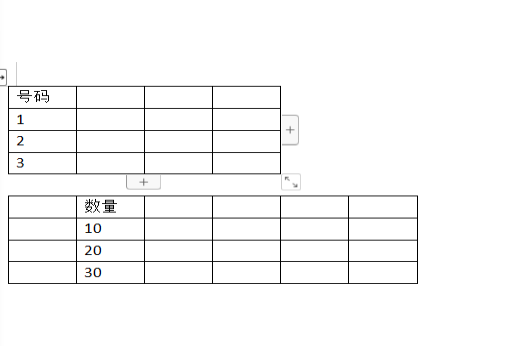
word拆分表格的方法是基础的操作,也是常用的操作,熟练运用办公软件,都是从基础开始学习和积累的,这个方法很容易学习和理解吧,拆分表格熟悉了,就举一反三的做一些合并表格的操作,如果有什么问题可以给小编留言哦。
本篇文章使用以下硬件型号:联想小新Air15;系统版本:win10;软件版本:WPS 2019。
